
时间:2020-12-31 20:18:03 来源:www.win10xitong.com 作者:win10
win10系统对大家来说可能都不会陌生,但是还是会遇到win10修改本地账户用户名方法的问题时不知道如何解决。这个问题其实不是常见的,知道怎么解决的网友可能不是很多,要是没有人可以来帮你处理win10修改本地账户用户名方法问题,只需要进行以下的简单设置:1.在桌面左下角的window系统图标上点右键,在打开的右键菜单中,选择“控制面板”。2.打开控制面板后,点击左上角查看方式旁边的“类别”,选择“大图标”就很容易的把这个问题处理掉了。这样简单的说一下你明白没有了呢?如果没有明白,那下文就是非常详细的win10修改本地账户用户名方法的处理门径。
Win10修改本地帐户用户名的方法:
1.右键单击桌面左下角的窗口系统图标,并在打开的右键菜单中选择“控制面板”。
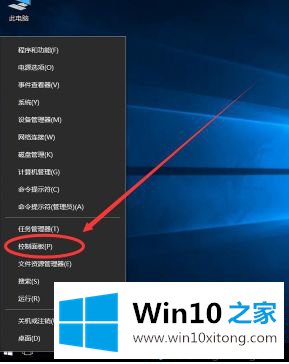
2.打开控制面板后,点击左上角查看模式旁边的“类别”,选择“大图标”。
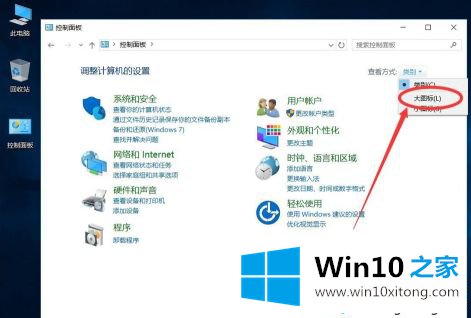
3.然后,在控制面板列表中,找到“用户帐户”并单击“打开”。
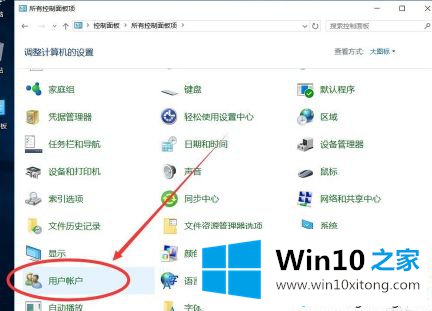
4.打开账户设置后,点击并选择“更改账户名称”。
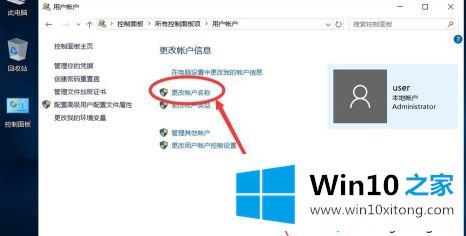
5.在“名称”框中,输入要更改的帐户名称,可以是英文也可以是中文。输入新名称后,单击“更改名称”。
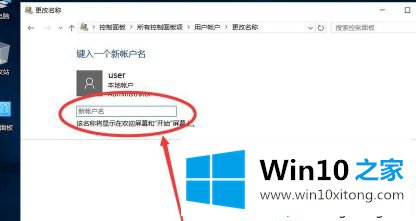
以上是win10修改本地账号用户名的方法。需要修改的用户可以按照以上步骤操作,希望是本地的。
有关win10修改本地账户用户名方法的情况小编在以上的文章中就描述得很明白,只要一步一步操作,大家都能处理。希望对你有所帮助。如果你需要更多的资料,请继续关注本站。